ExpertOption にログインして取引を開始する方法

ExpertOption へのログイン方法
ExpertOption アカウントにログインするにはどうすればよいですか?
- モバイル ExpertOption アプリまたはWeb サイトに移動します。
- 「ログイン」をクリックします。
- メールアドレスとパスワードを入力してください。
- 「ログイン」の青いボタンをクリックします。
- メールアドレスを忘れた場合は、「Google」または「Facebook」を使用してログインできます。
- パスワードを忘れた場合は、「パスワードを忘れた場合」をクリックしてください。
「ログイン」をクリックするとサインインフォームが表示されます。
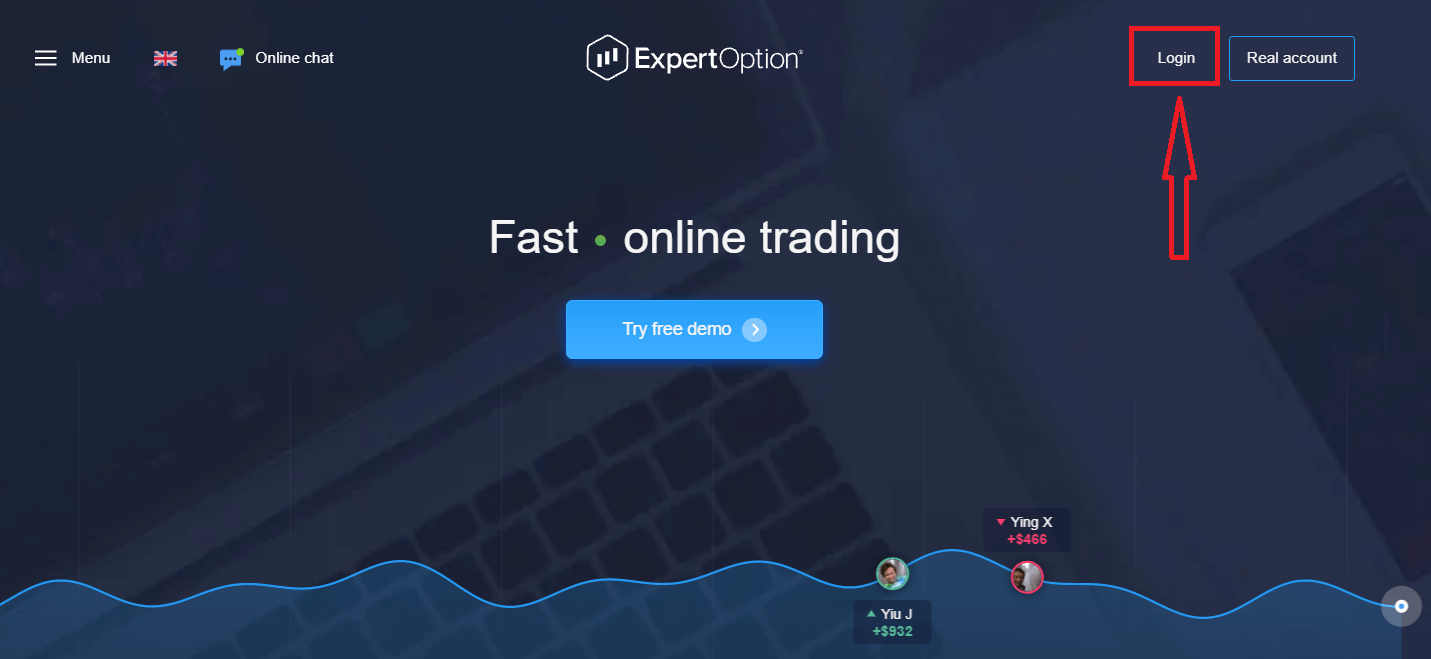
アカウントにログインするために登録したメールアドレスとパスワードを入力し、「ログイン」ボタンをクリックします
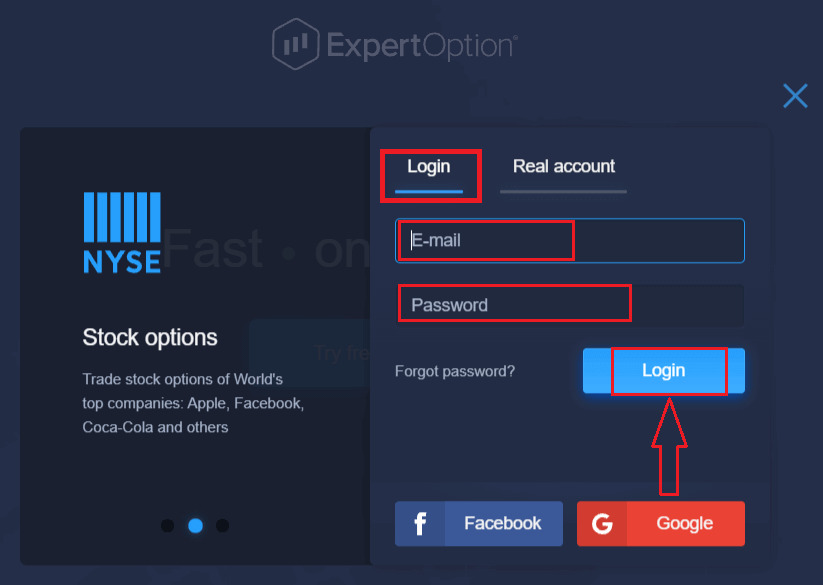
。 ログインに成功すると、以下のような入金ページが表示されます。ライブ取引を開始するには、アカウントに投資する必要があります (最低入金額は 10 USD)。
ExpertOption で入金する方法
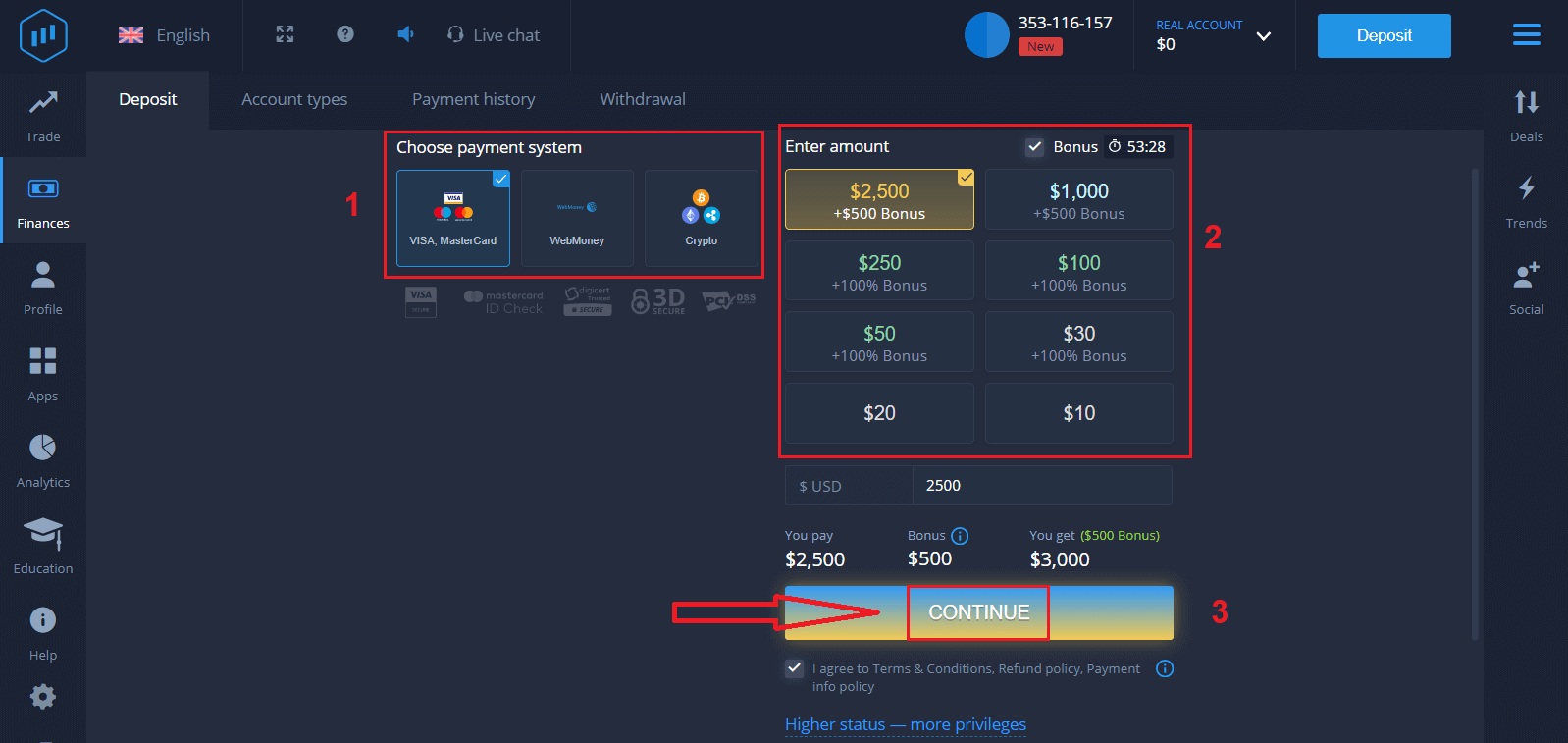
カードデータを入力し、「資金を追加...」をクリックします。
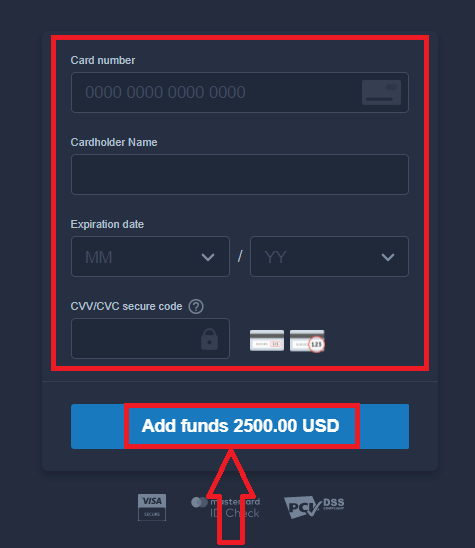
正常に入金した後、実際の口座で取引できるようになります。
デモ口座を使用したい場合は、「リアル口座」をクリックし、「デモ口座」を選択すると、デモ口座で$10,000で取引を開始できます。デモ口座は、プラットフォームに慣れ、さまざまな資産で取引スキルを練習し、リスクなしでリアルタイムチャートの新しい仕組みを試すためのツールです。
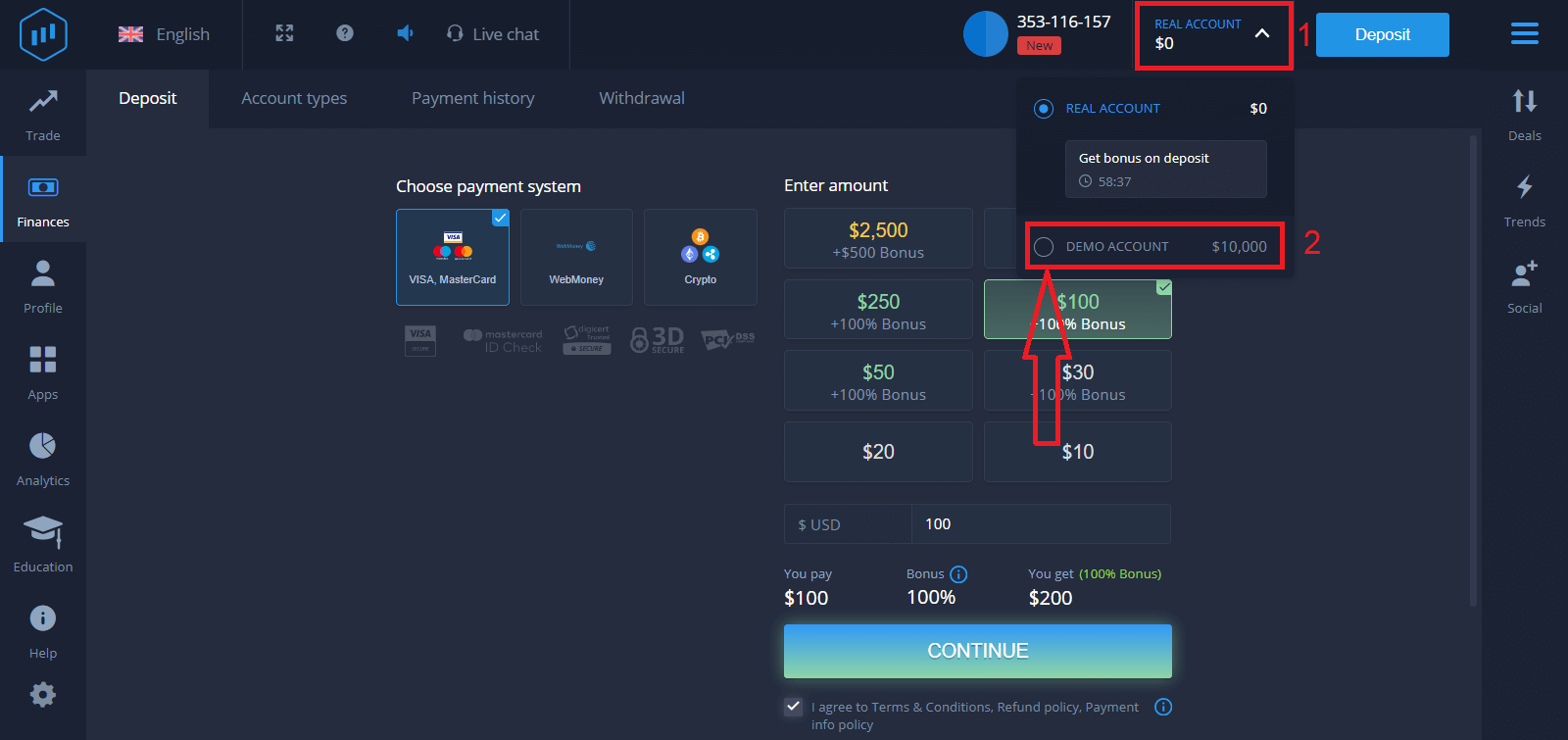
Facebook を使用して ExpertOption にログインするにはどうすればよいですか?
Facebook ボタンをクリックして、個人の Facebook アカウントを使用して Web サイトにログインすることもできます。
1. Facebookボタン
をクリックします。 2. Facebook ログイン ウィンドウが開きます。そこで、Facebook への登録に使用したメール アドレスを入力する必要があります。 3. Facebook アカウントのパスワードを入力します。 4.完了したら、「ログイン」をクリックします。 「ログイン」ボタンをクリックすると、ExpertOption は次へのアクセスを要求します: あなたの名前、プロフィール写真、電子メール アドレス。「続行...」をクリックする と、自動的に ExpertOption プラットフォームにリダイレクトされます。
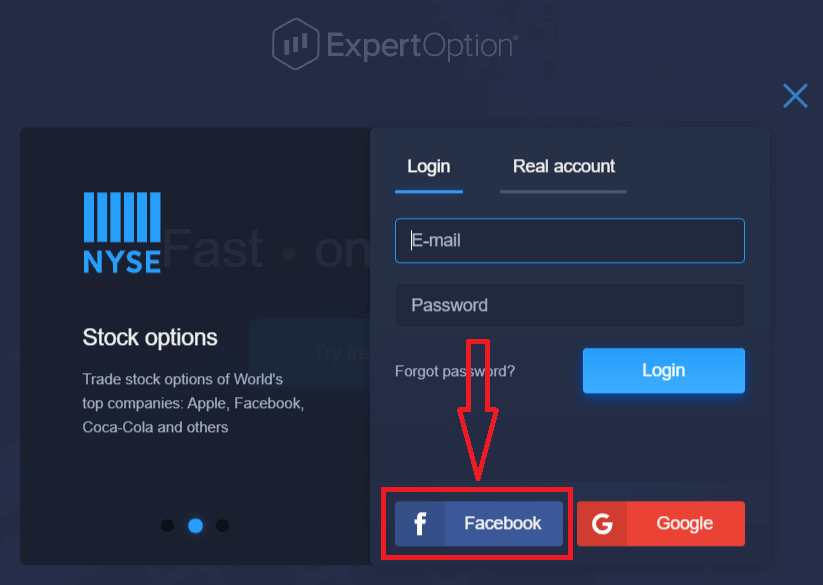
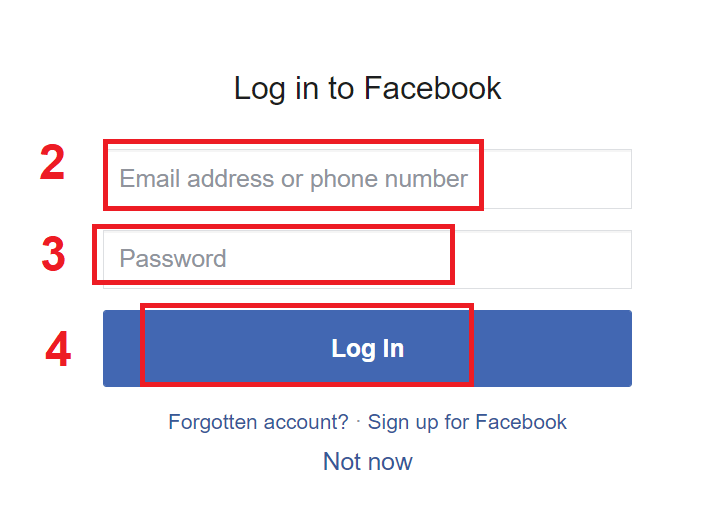
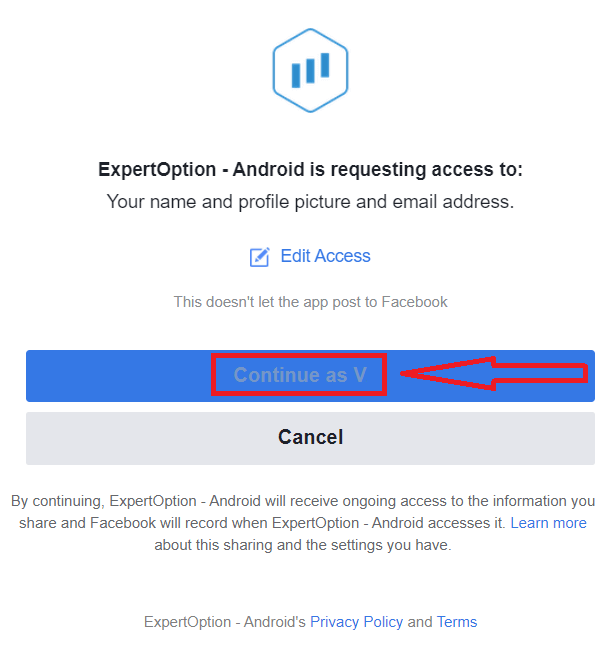
Google を使用して ExpertOption にログインするにはどうすればよいですか?
1. Googleアカウントによる認証を行うには、 Googleボタンをクリックする必要があります。
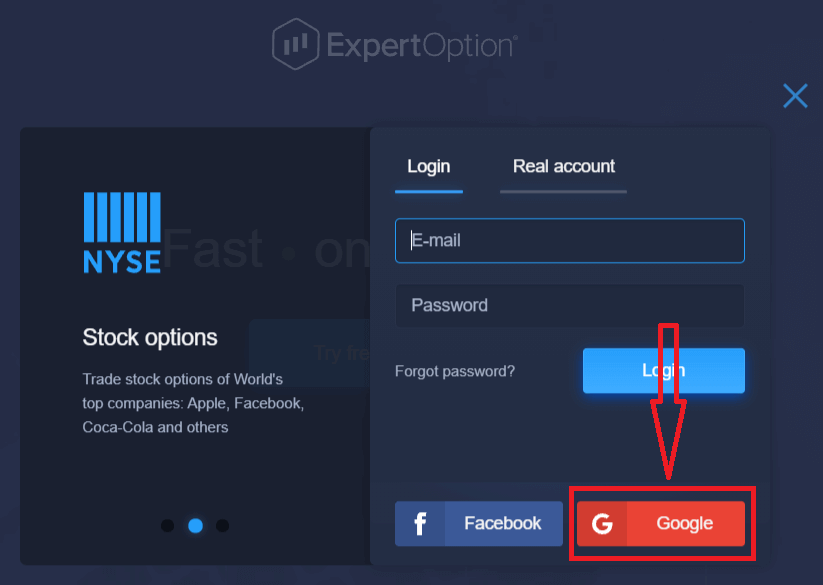
2. 次に、開いた新しいウィンドウで電話番号または電子メールを入力し、「次へ」をクリックします。システムによりウィンドウが開き、Google アカウントのパスワードの入力を求められます。
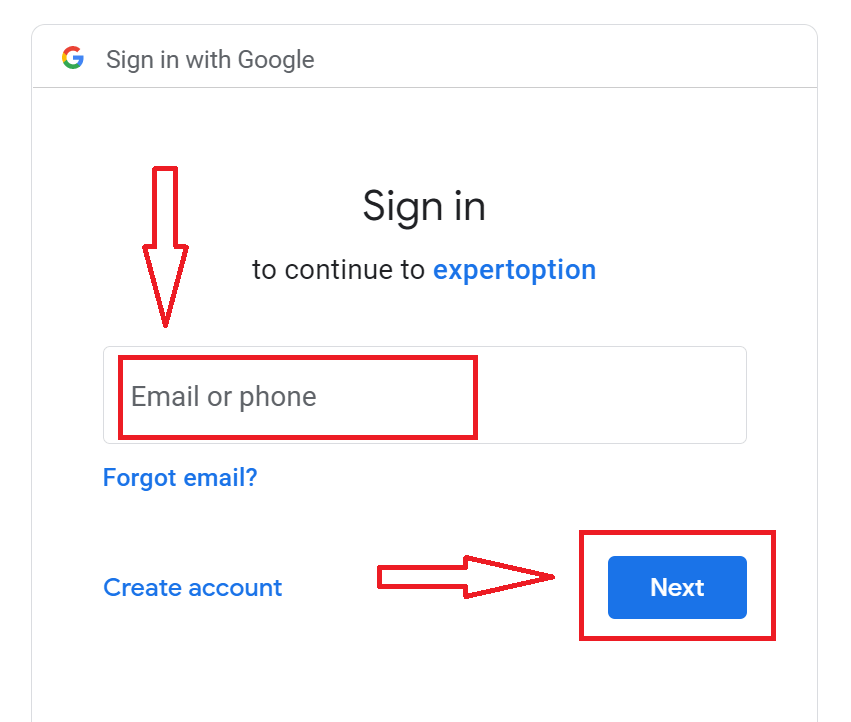
3. 次に、Google アカウントのパスワードを入力し、「次へ」をクリックします。
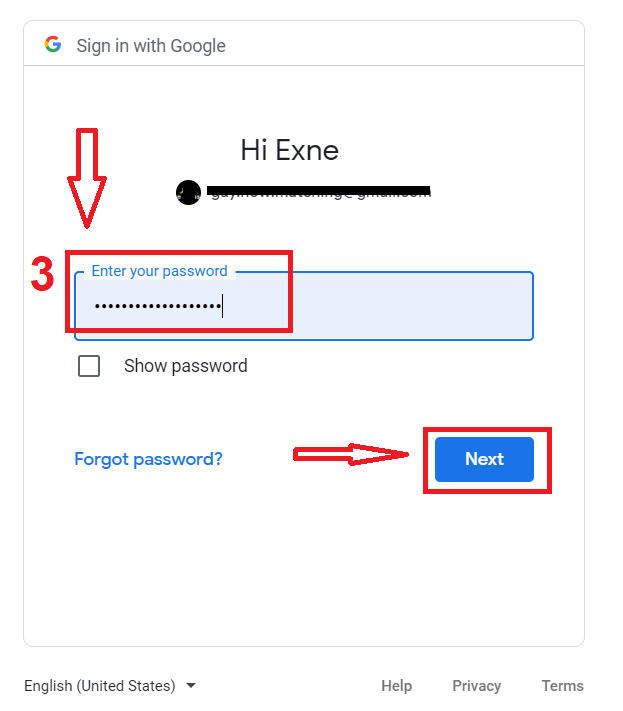
その後、サービスからメールアドレスに送信される指示に従ってください。個人の ExpertOption アカウントに移動します。
ExpertOption アカウントからのパスワードの回復
プラットフォームにログインできない場合でも、単に間違ったパスワードを入力している可能性がありますので、ご心配なく。新しいものを思いつくことができます。Web バージョンを使用して
いる場合は、「パスワードを忘れた場合」リンクをクリックしてください。
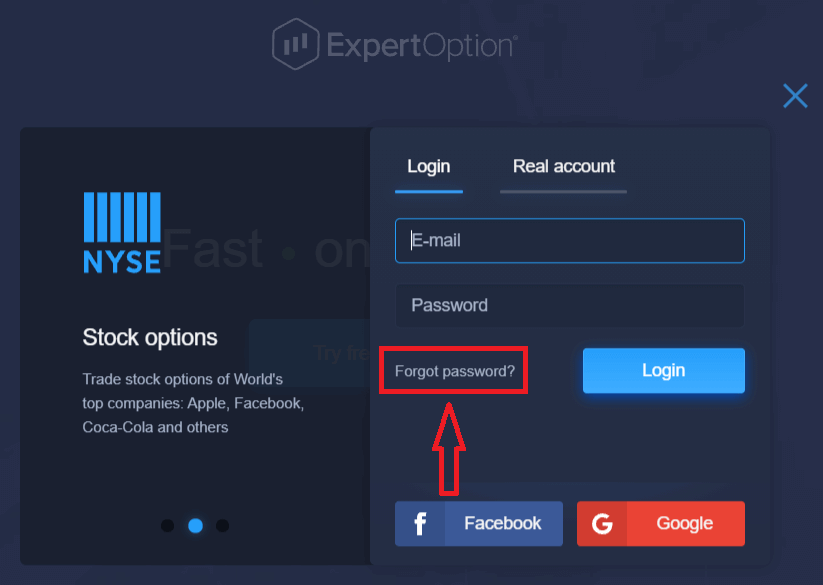
次に、システムは新しいフォームを開き、ExpertOption アカウントのパスワードを復元するよう求められます。システムに適切な電子メール アドレスを入力し、[パスワードのリセット] をクリックする必要があります。
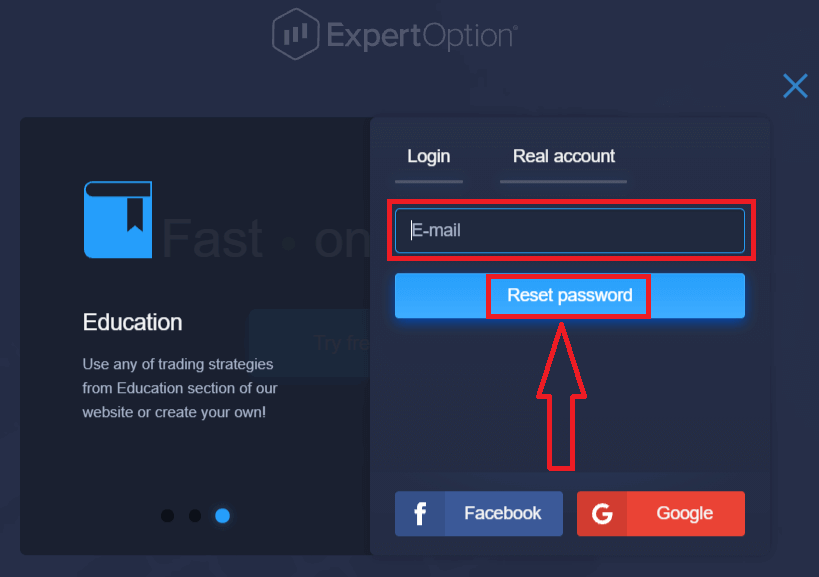
パスワードをリセットするための電子メールがこの電子メール アドレスに送信されたという通知が開きます。
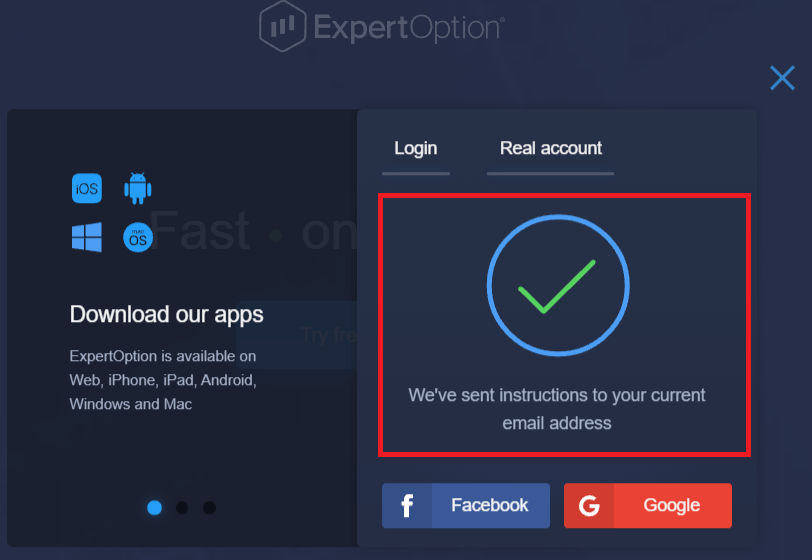
電子メールの詳細には、パスワードを変更するよう求められます。「パスワードをリセット」をクリックします。
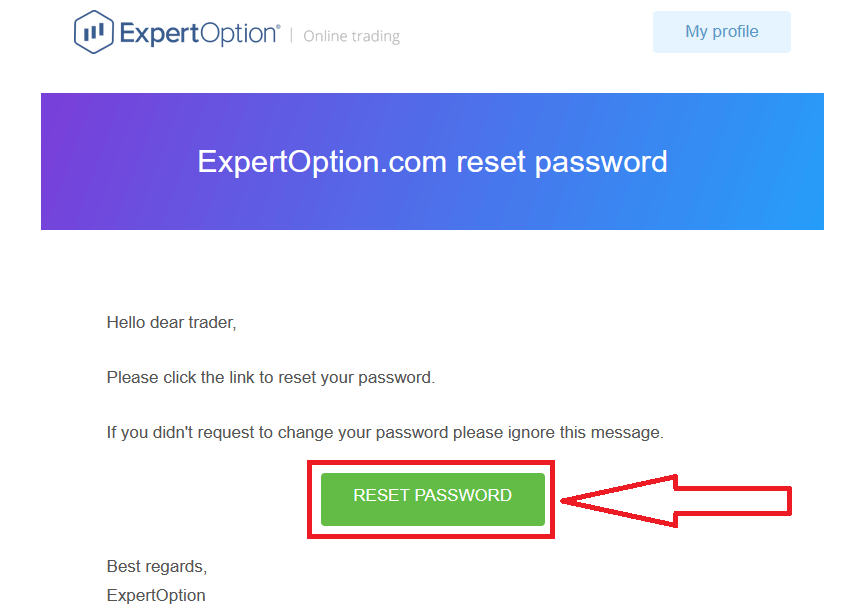
電子メールのリンクをクリックすると、ExpertOption Web サイトの特別なセクションに移動します。ここに新しいパスワードを2回入力し、
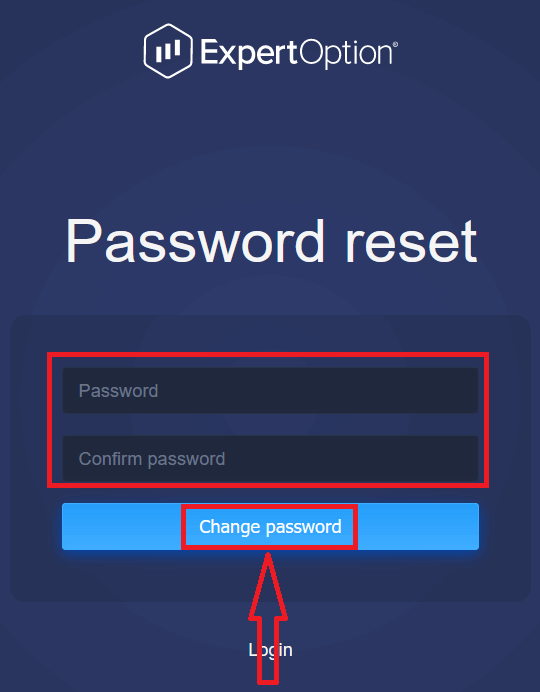
「パスワード」と「パスワードの確認」を入力後、「パスワード変更」ボタンをクリックしてください。パスワードが正常に変更されたことを示すメッセージが表示されます。
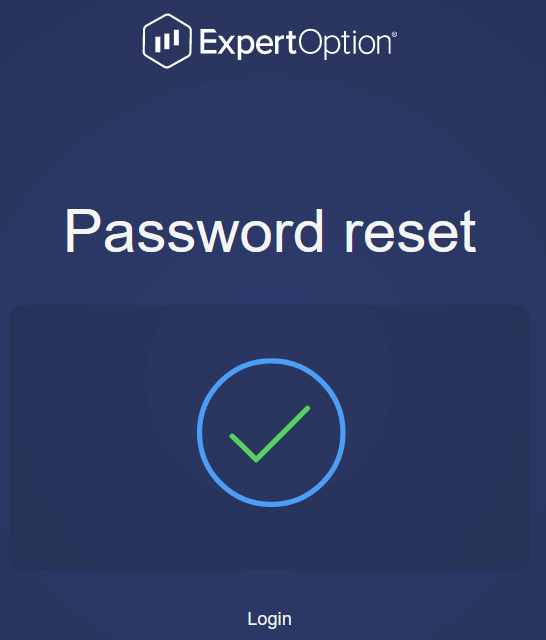
それでおしまい!これで、ユーザー名と新しいパスワードを使用して ExpertOption プラットフォームにログインできるようになりました。
モバイル アプリケーションを使用する場合
これを行うには、 [メニュー] アイコンをクリックします。
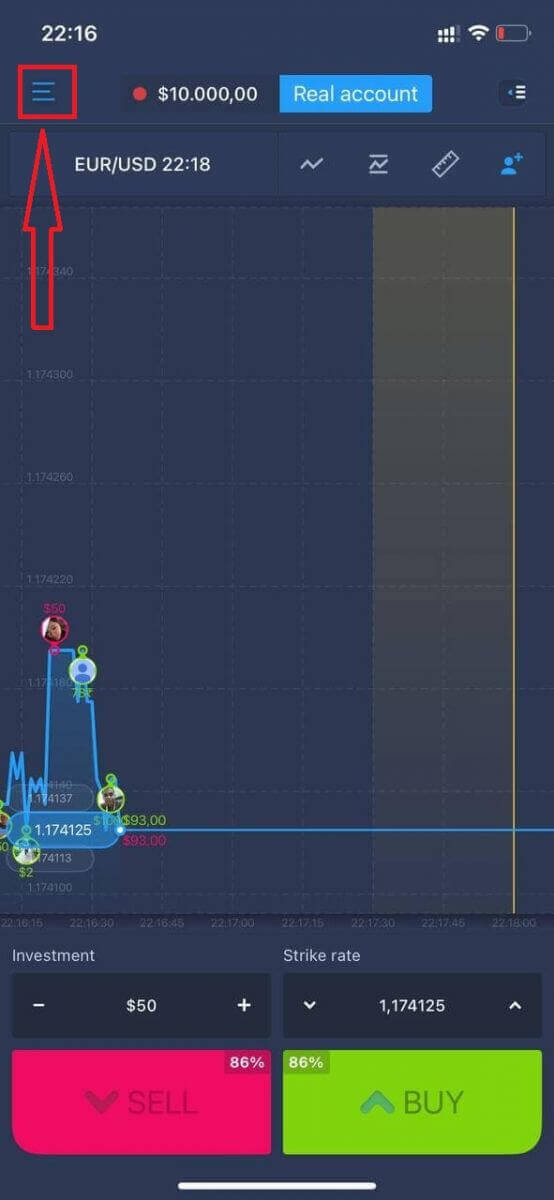
[ログイン] をクリックします 。
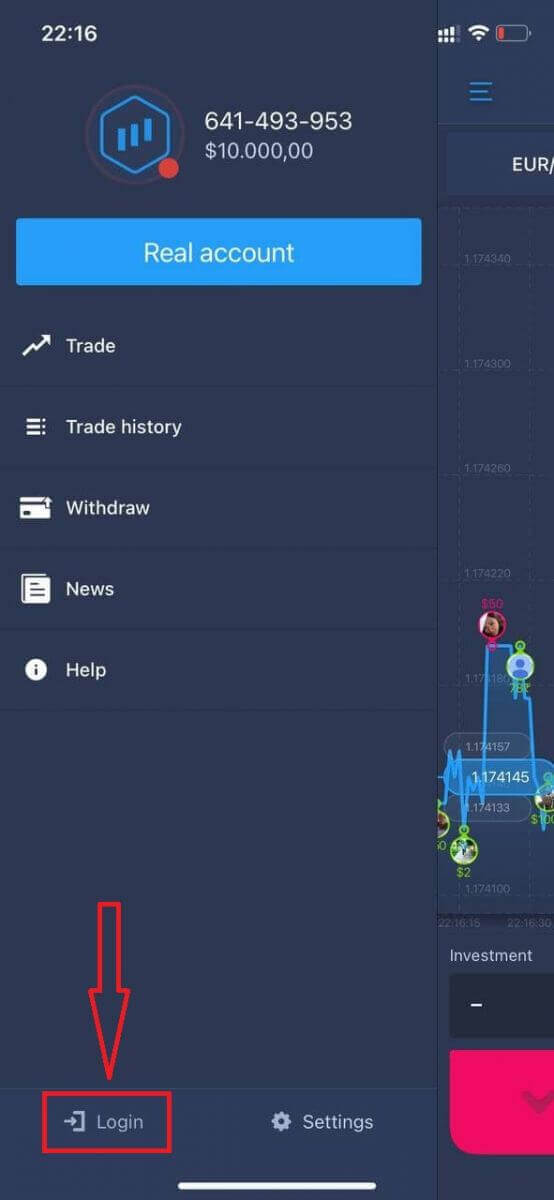
[パスワードを忘れた場合] リンクをクリックします
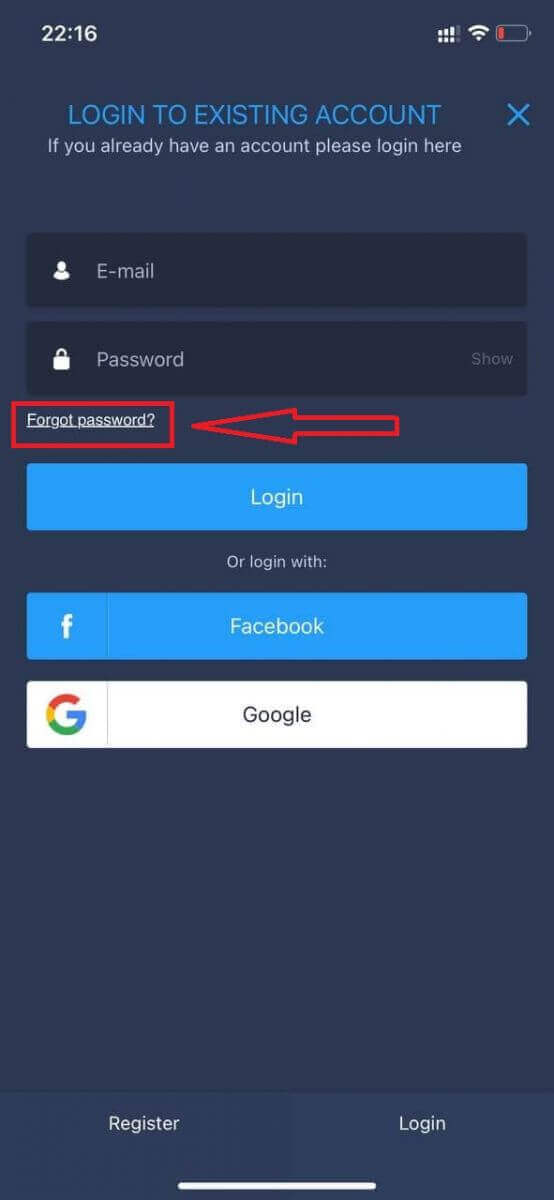
。 新しいウィンドウで、サインアップ時に使用した電子メールを入力し、[送信] ボタンをクリックします。次に、Web アプリと同じ残りの手順を実行します
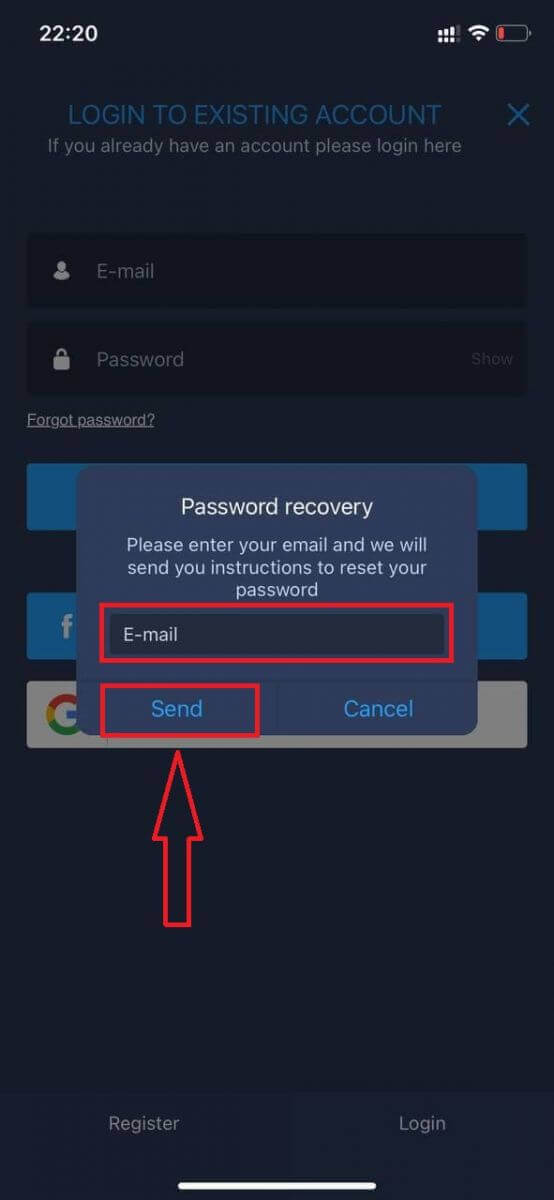
ExpertOption モバイル Web バージョンにログイン
ExpertOption取引プラットフォームのモバイルWebバージョンで取引したい場合は、簡単に行うことができます。まず、モバイルデバイスでブラウザを開きます。その後、「expertoption.com」を検索し、ブローカーの公式ウェブサイトにアクセスしてください。
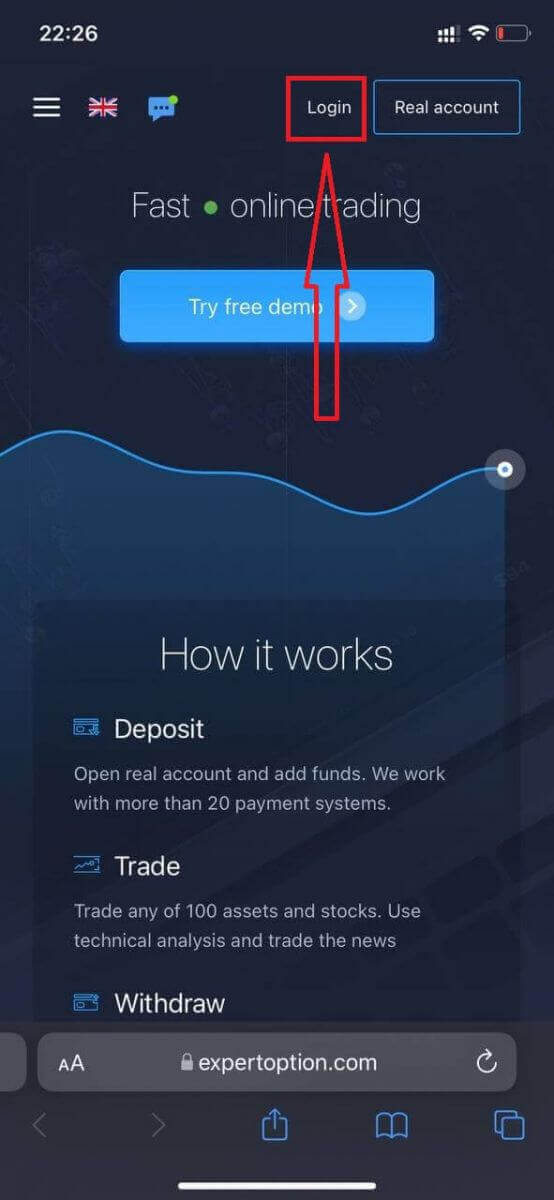
メールアドレスとパスワードを入力して「ログイン」ボタンをクリックしてください。
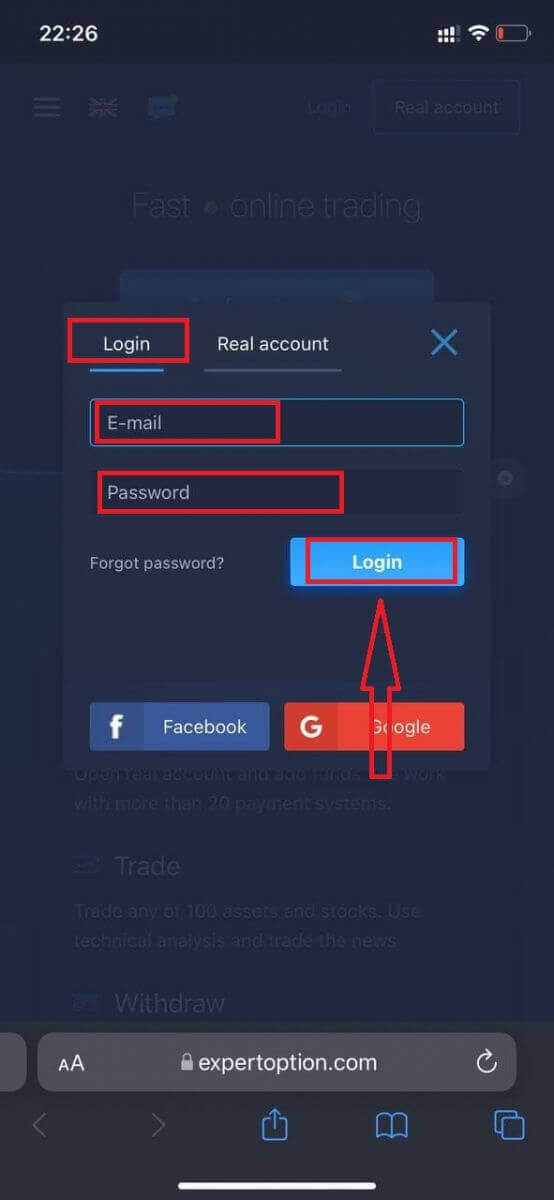
ログインに成功すると、「入金」ページが表示されます。ライブ取引を開始するには、アカウントに投資する必要があります (最低入金額は 10 USD)。
ExpertOption で入金する方法
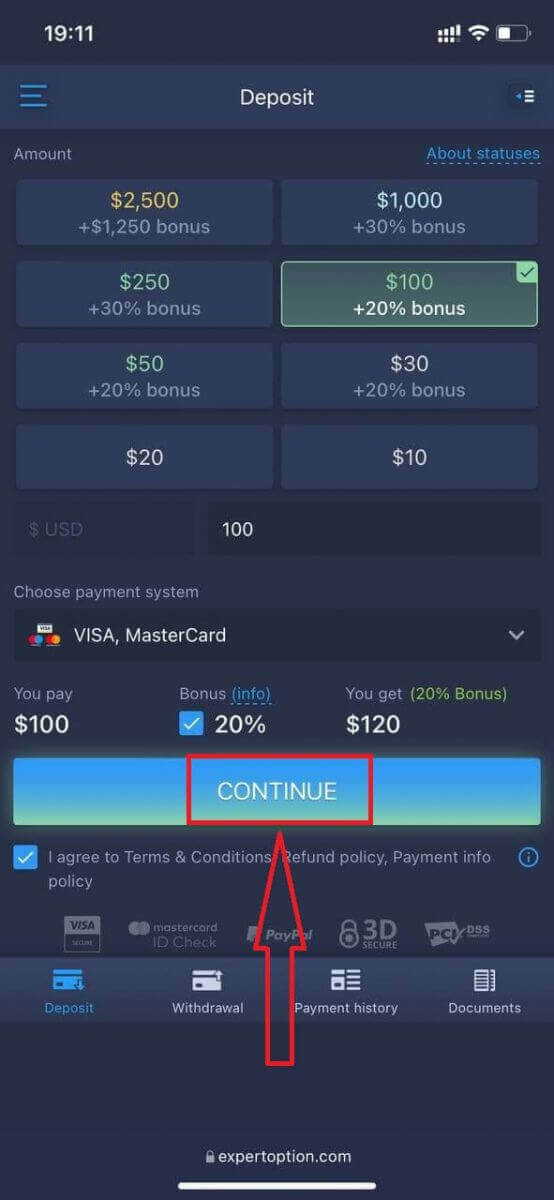
カードデータを入力し、「資金を追加...」をクリックします。
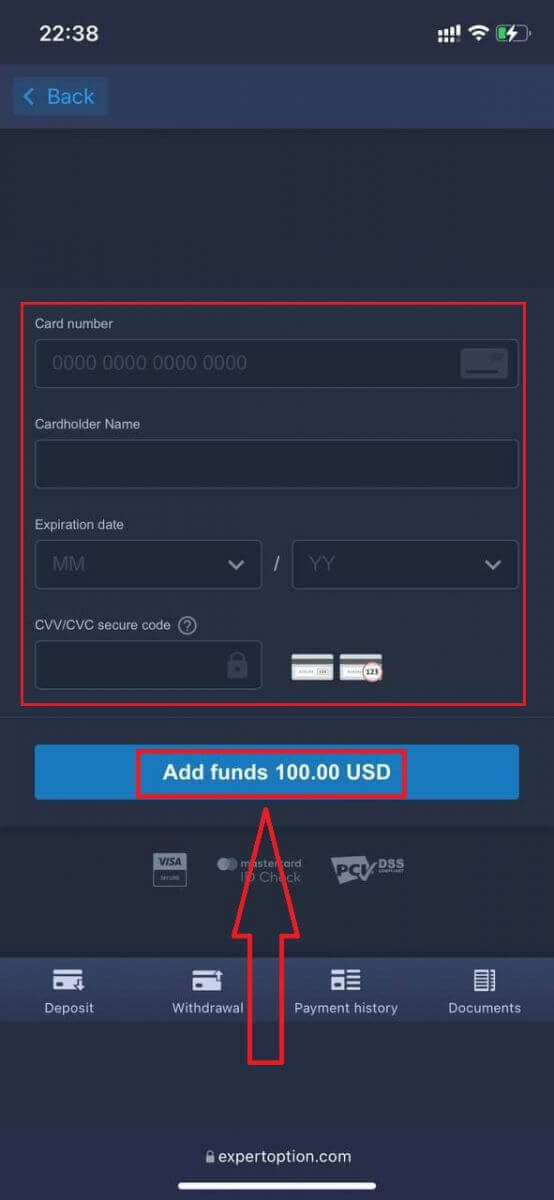
正常に入金した後、実際の口座で取引できるようになります。
デモアカウントを使用する場合は、「メニュー」アイコンをクリックします。
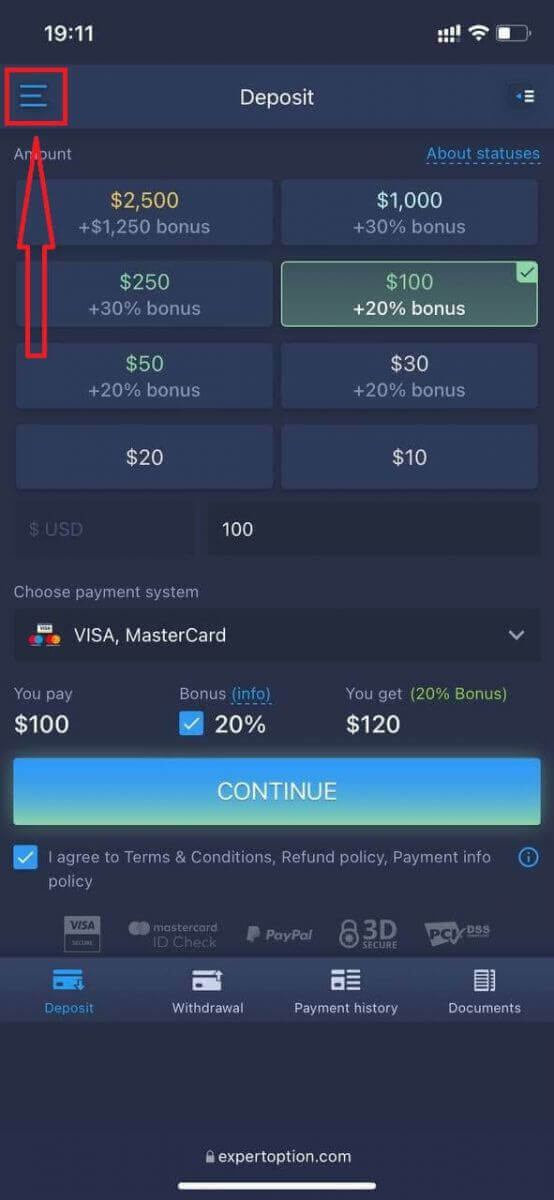
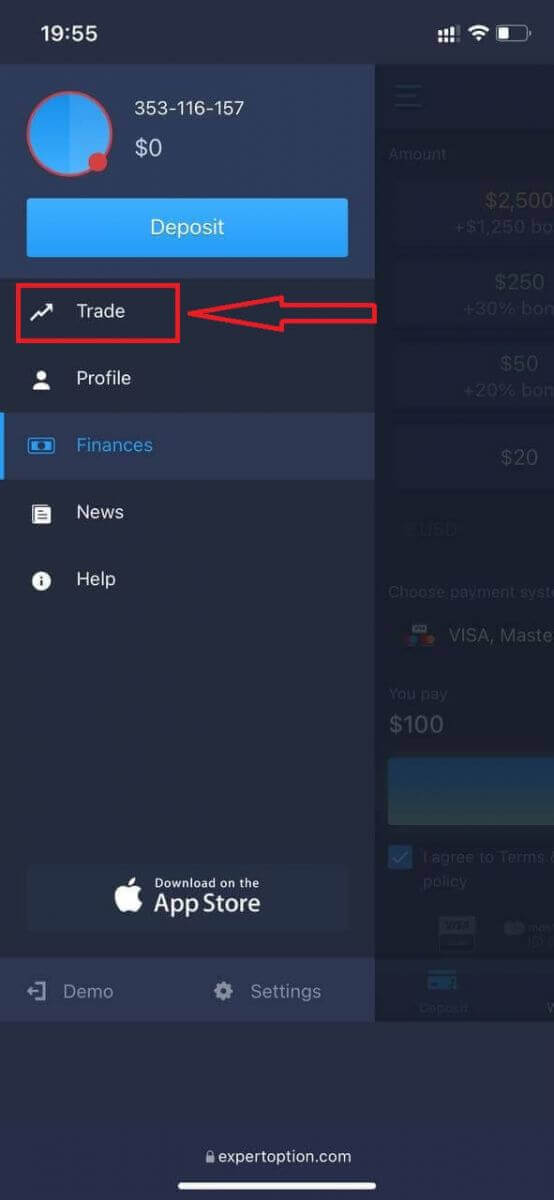
アカウントをリアルアカウントからデモアカウントに切り替えます。
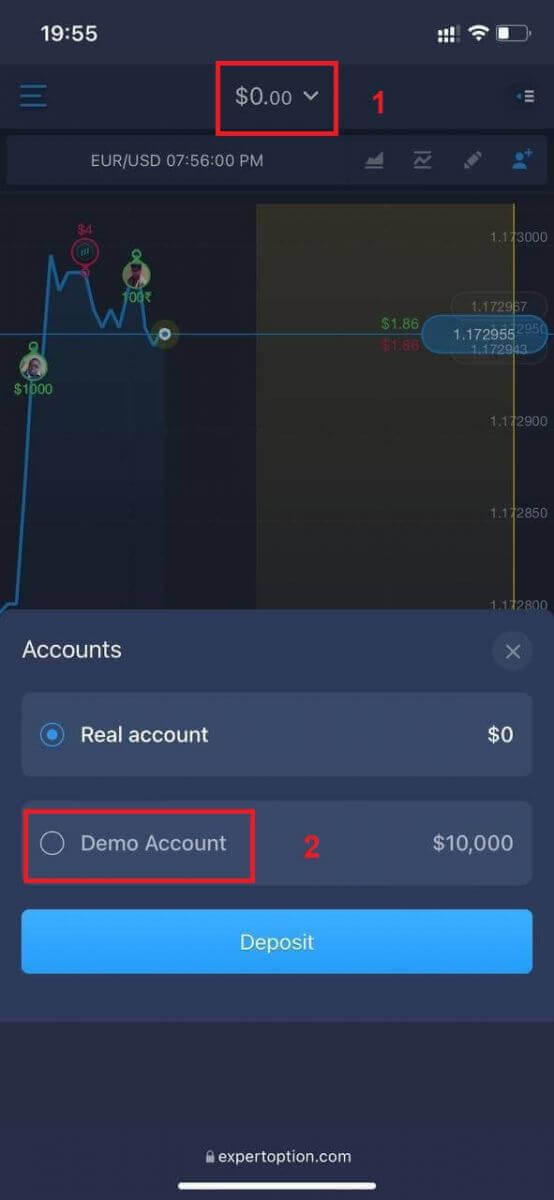
デモ口座には 10,000 ドルがあります。
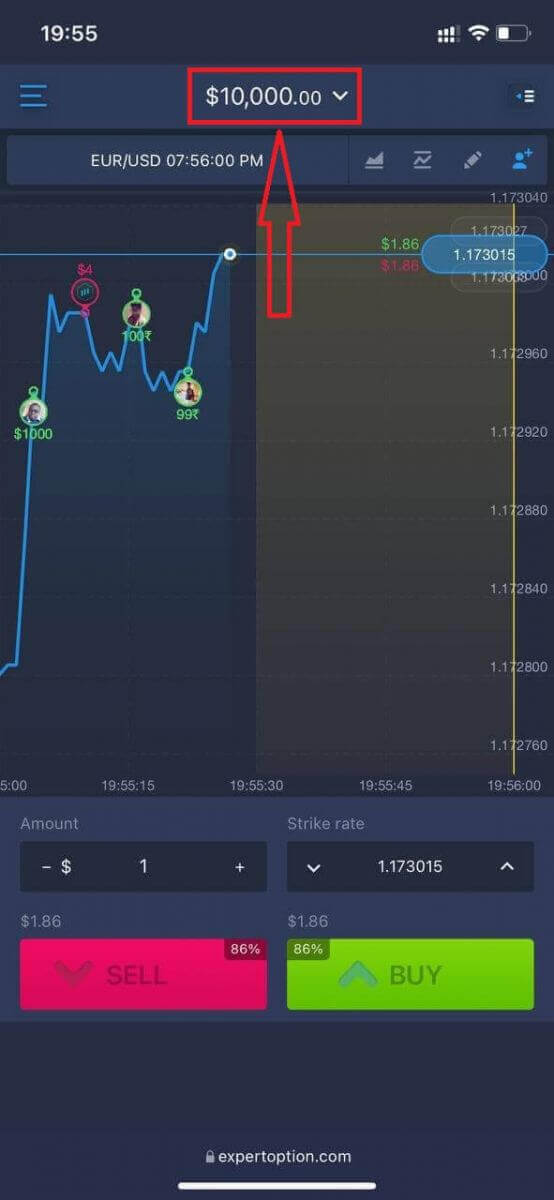
プラットフォームのモバイル Web バージョンから取引できるようになりました。取引プラットフォームのモバイル Web バージョンは、通常の Web バージョンとまったく同じです。したがって、取引や資金の送金に問題はありません。
ExpertOption iOS アプリにログインするにはどうすればよいですか?
iOS モバイル プラットフォームでのログインは、ExpertOption Web アプリでのログインと同様です。アプリケーションは、デバイスの App Store からダウンロードするか、ここをクリックしてダウンロードできます。「ExpertOption - モバイル取引」アプリを検索し、「入手」をクリックして iPhone または iPad にインストールしてください。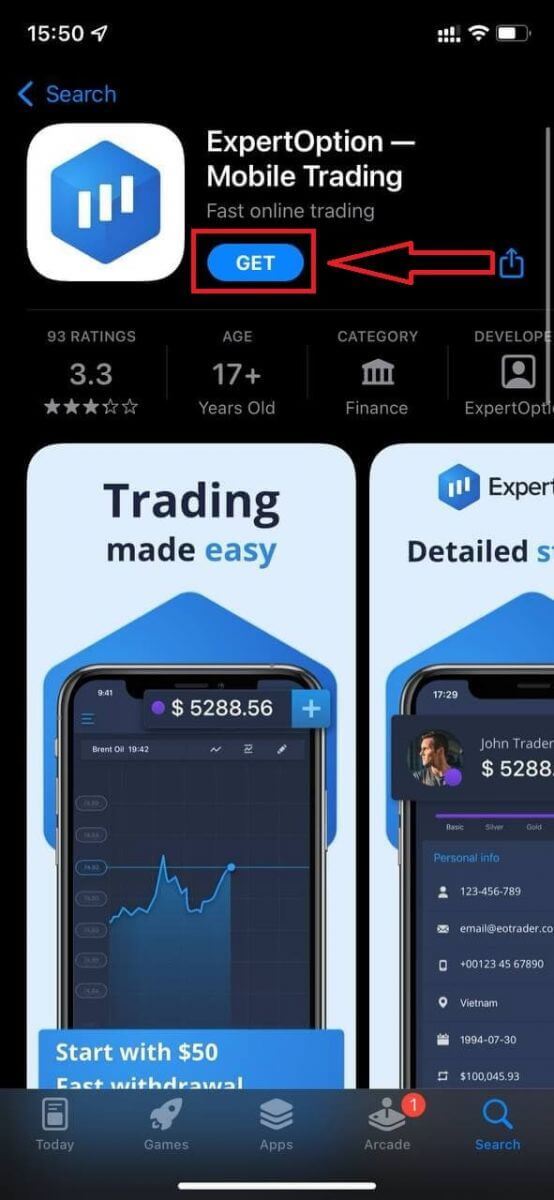
インストールして起動した後、電子メール、Facebook、または Google を使用して ExpertOption iOS モバイル アプリにログインできます。「メニュー」アイコンを選択するだけです。
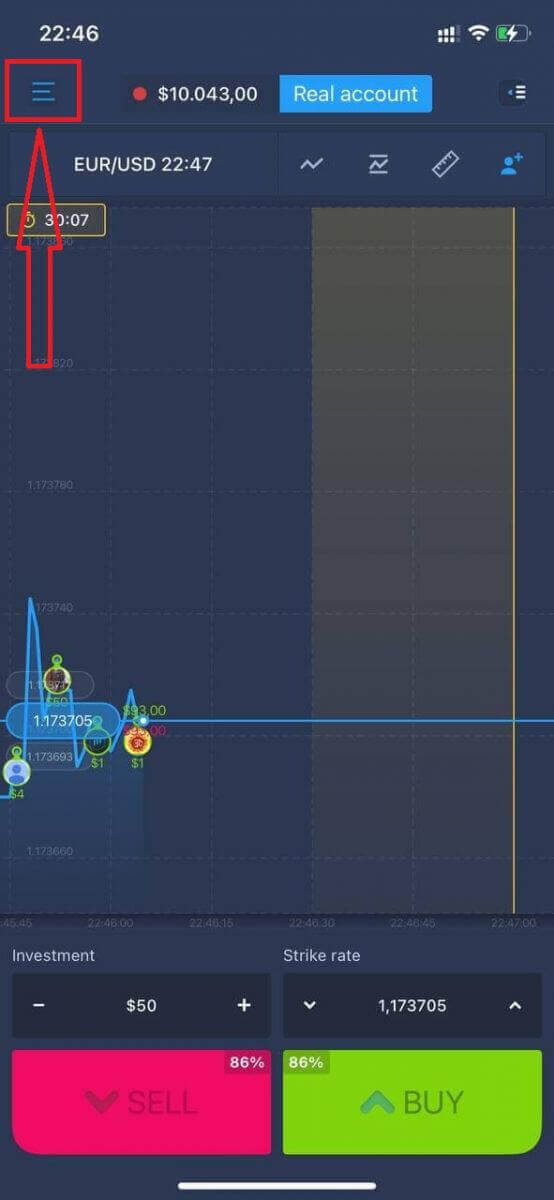
「ログイン」をクリック
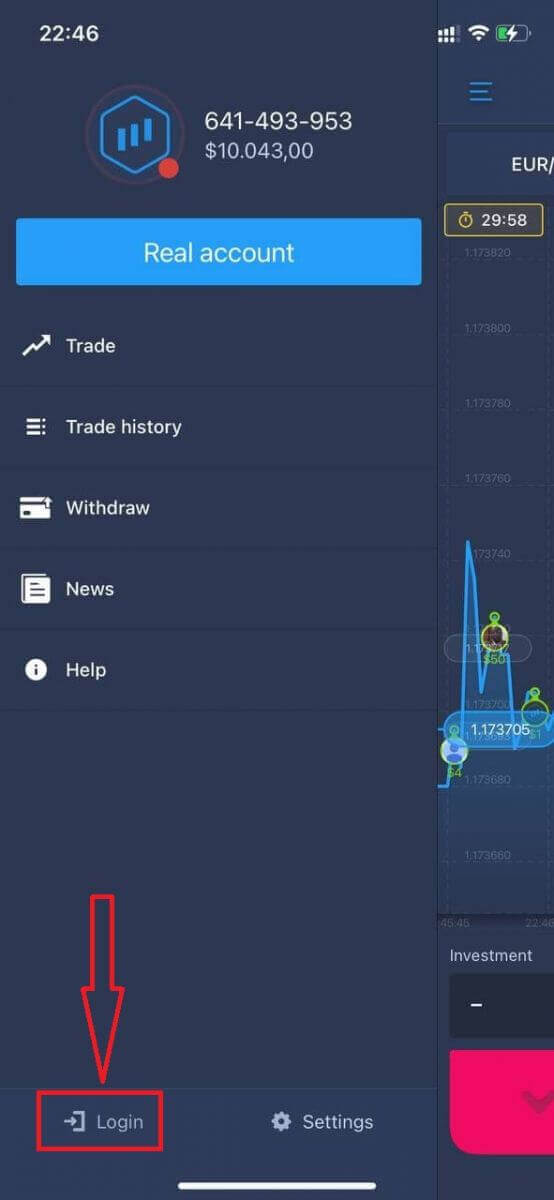
メールアドレスとパスワードを入力して「ログイン」ボタンをクリックしてください。
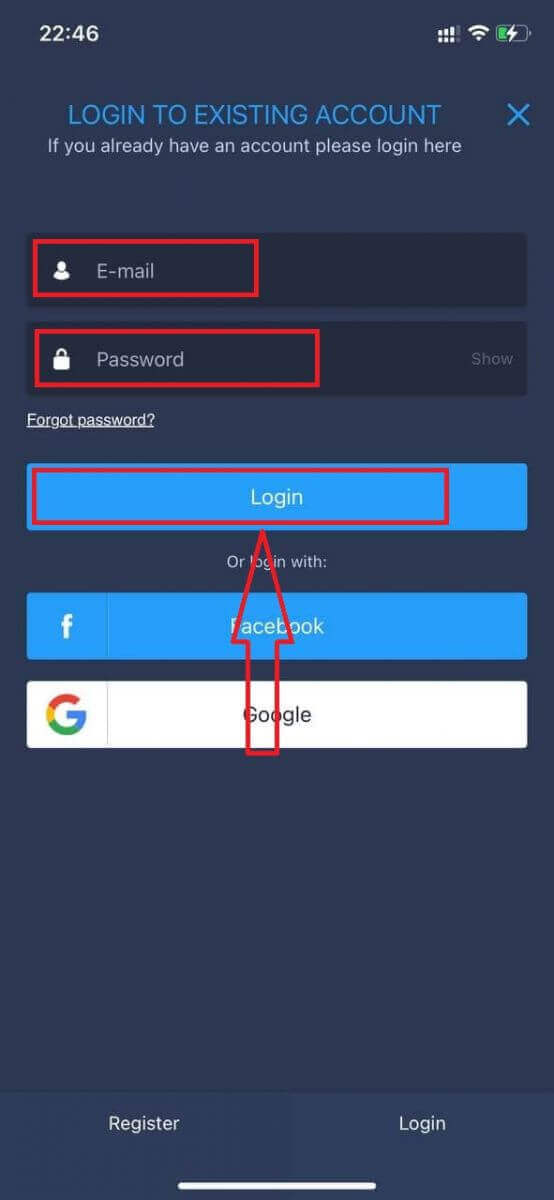
ExpertOption Android アプリにログインするにはどうすればよいですか?
このアプリを見つけるには、Google Play ストアにアクセスして「ExpertOption - Mobile Trading」を検索するか、ここをクリックする必要があります。
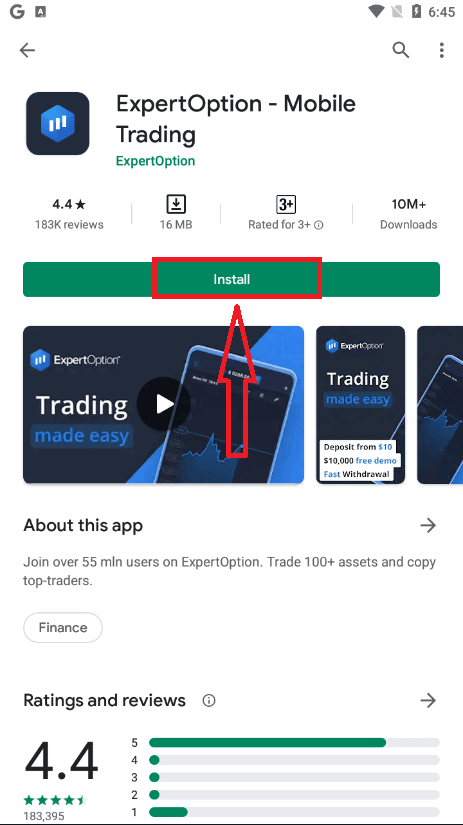
インストールして起動した後、電子メール、Facebook、または Google アカウントを使用して ExpertOption Android モバイル アプリにログインできます。
iOS デバイスと同じ手順を実行し、「メニュー」アイコンを選択します。
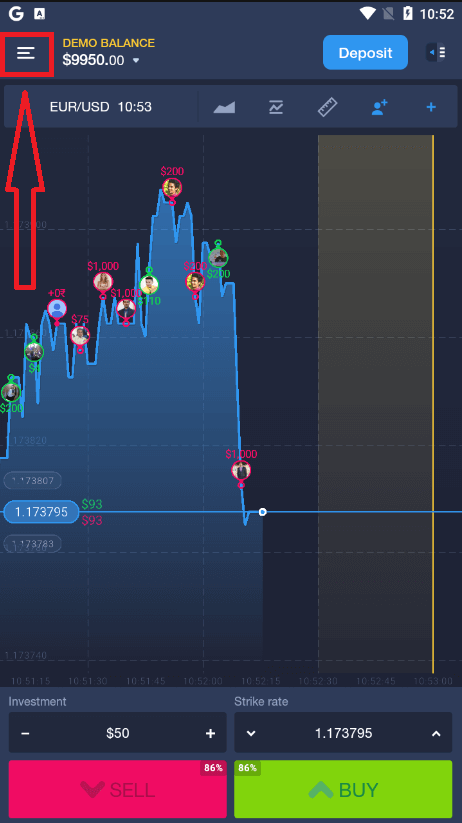
「ログイン」をクリック
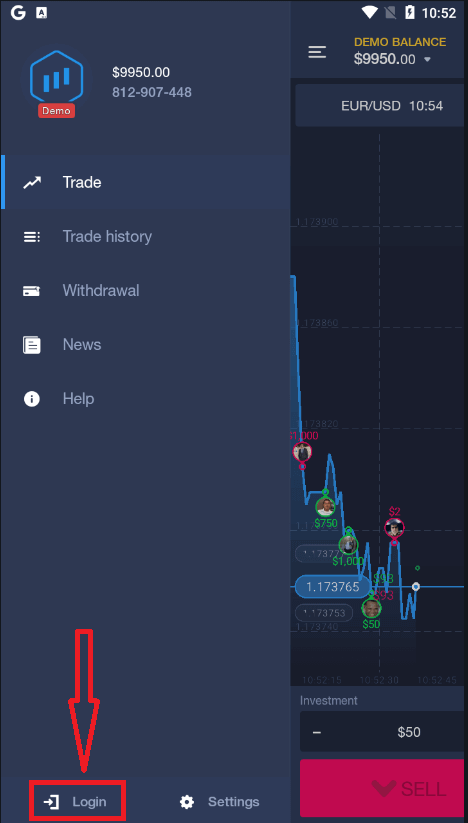
メールアドレスとパスワードを入力して「ログイン」ボタンをクリックしてください。
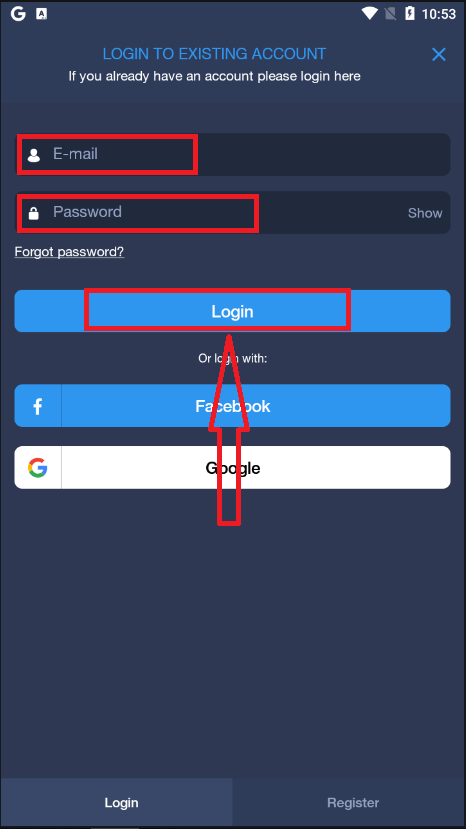
ExpertOptionでの取引方法
特徴
私たちは最新のテクノロジーを使用して最速の取引を提供します。注文の実行に遅れはなく、最も正確な見積もりが得られます。当社の取引プラットフォームは24時間、週末もご利用いただけます。ExpertOption カスタマー サービスは 24 時間年中無休でご利用いただけます。私たちは新しい金融商品を継続的に追加しています。
- テクニカル分析ツール: 4 つのチャート タイプ、8 つのインジケーター、トレンド ライン
- ソーシャル取引: 世界中の取引を監視したり、友達と取引したりできます
- Apple、Facebook、マクドナルドなどの人気株を含む 100 以上の資産
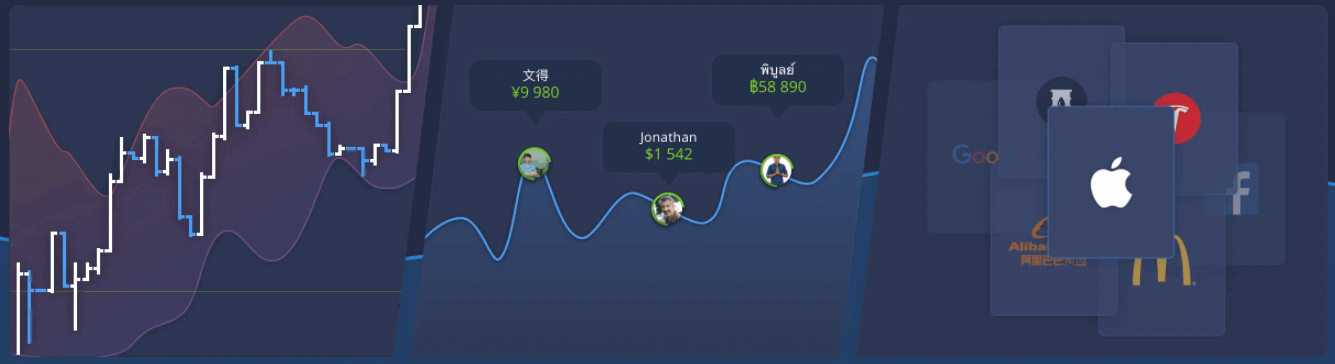
取引を開始するにはどうすればよいですか?
1. 取引する資産を選択する
- アセットのリストをスクロールできます。利用可能なアセットは白色で表示されます。資産をクリックして取引します。
- パーセンテージによって収益性が決まります。パーセンテージが高いほど、成功した場合の利益も高くなります。
すべての取引は、開始時に示された収益性で終了します。
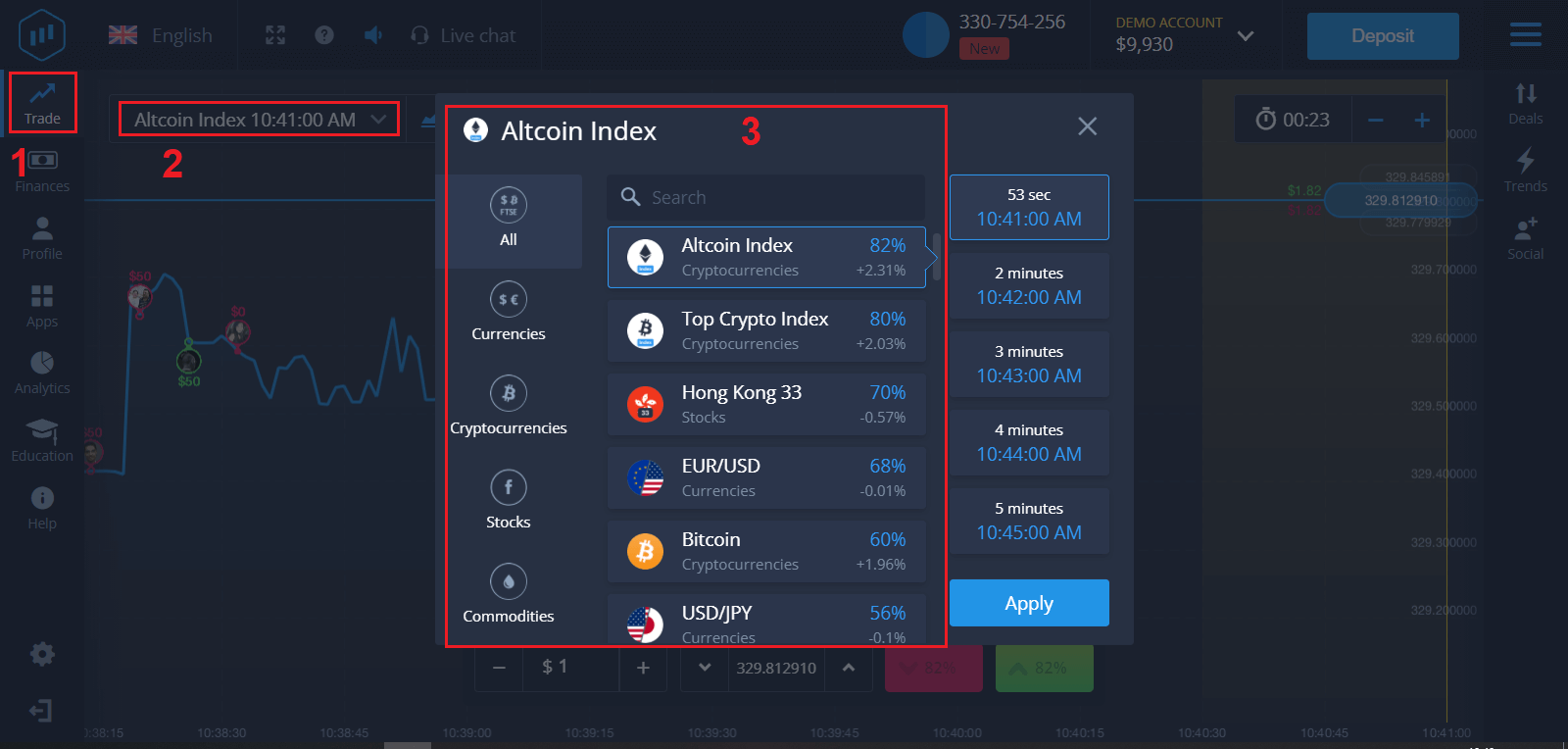
2. 有効期限を選択し、「適用」ボタンをクリックします。
有効期限とは、取引が完了(クローズ)したとみなされ、結果が自動的に合計されるまでの時間です。
ExpertOption で取引を締結する場合、取引の実行時間を独自に決定します。
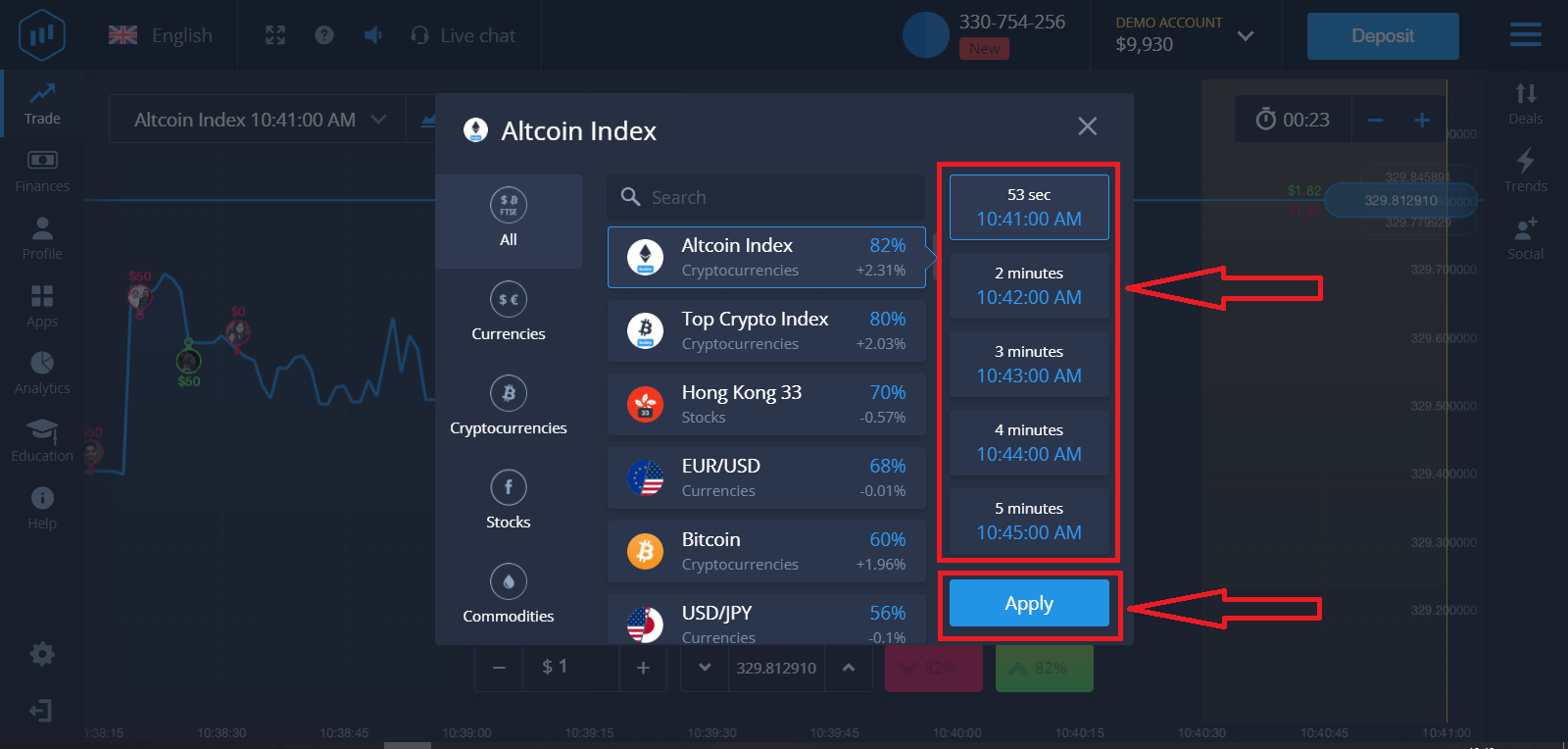
3. 投資する金額を設定します。
取引の最小額は 1 ドル、最大額は 1,000 ドル、またはアカウント通貨での同等額です。市場をテストして慣れていくために、小規模な取引から始めることをお勧めします。
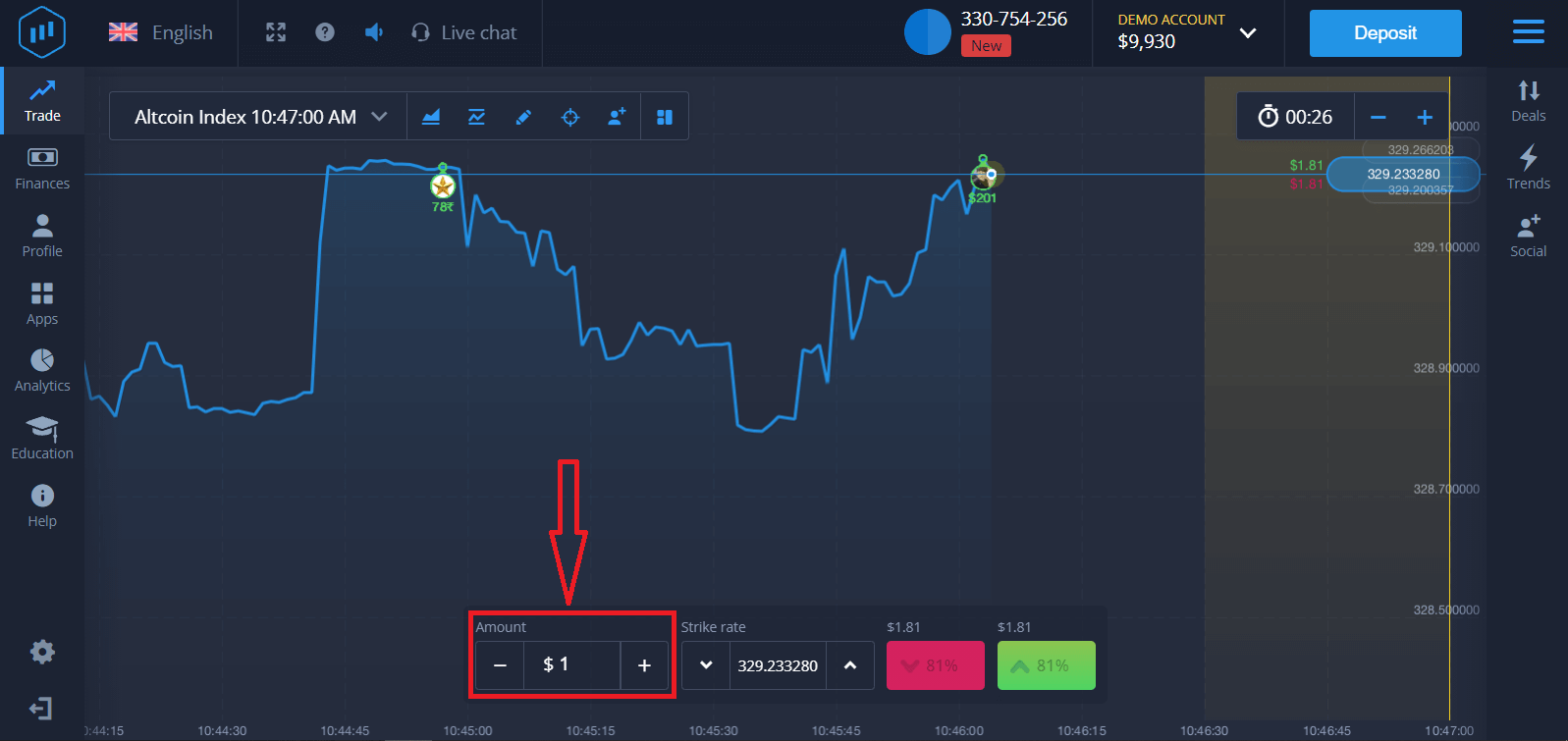
4. チャート上の価格変動を分析し、予測を立てます。
予測に応じて、より高い (緑) またはより低い (ピンク) オプションを選択します。価格が上がると予想される場合は「高値」を押し、価格が下がると思われる場合は「低値」を押します。 5.予測が正しかったかどうかを確認するには、
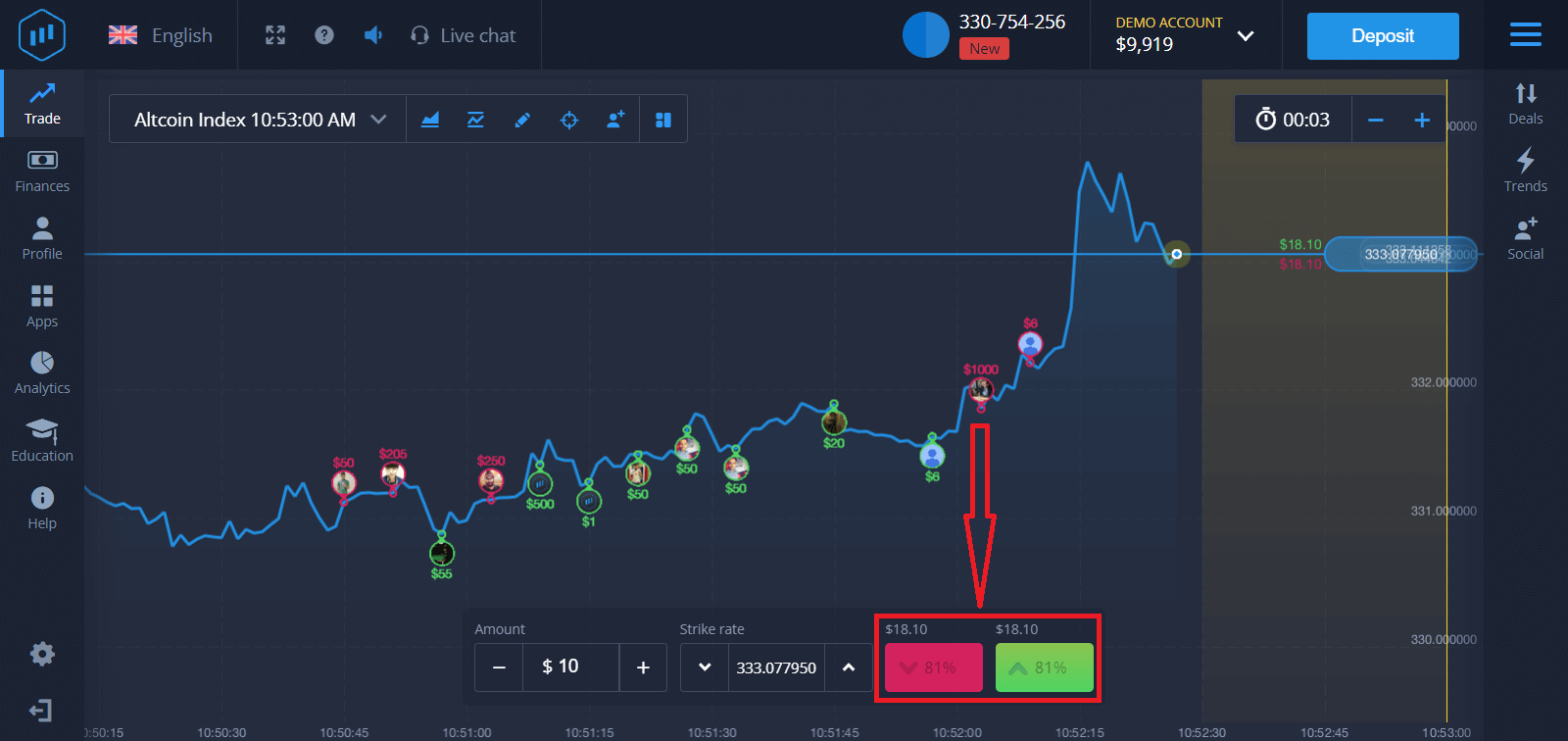
取引が終了するのを待ちます。そうであれば、投資額と資産からの利益が残高に追加されます。予測が間違っていた場合、投資は返されません。
チャート
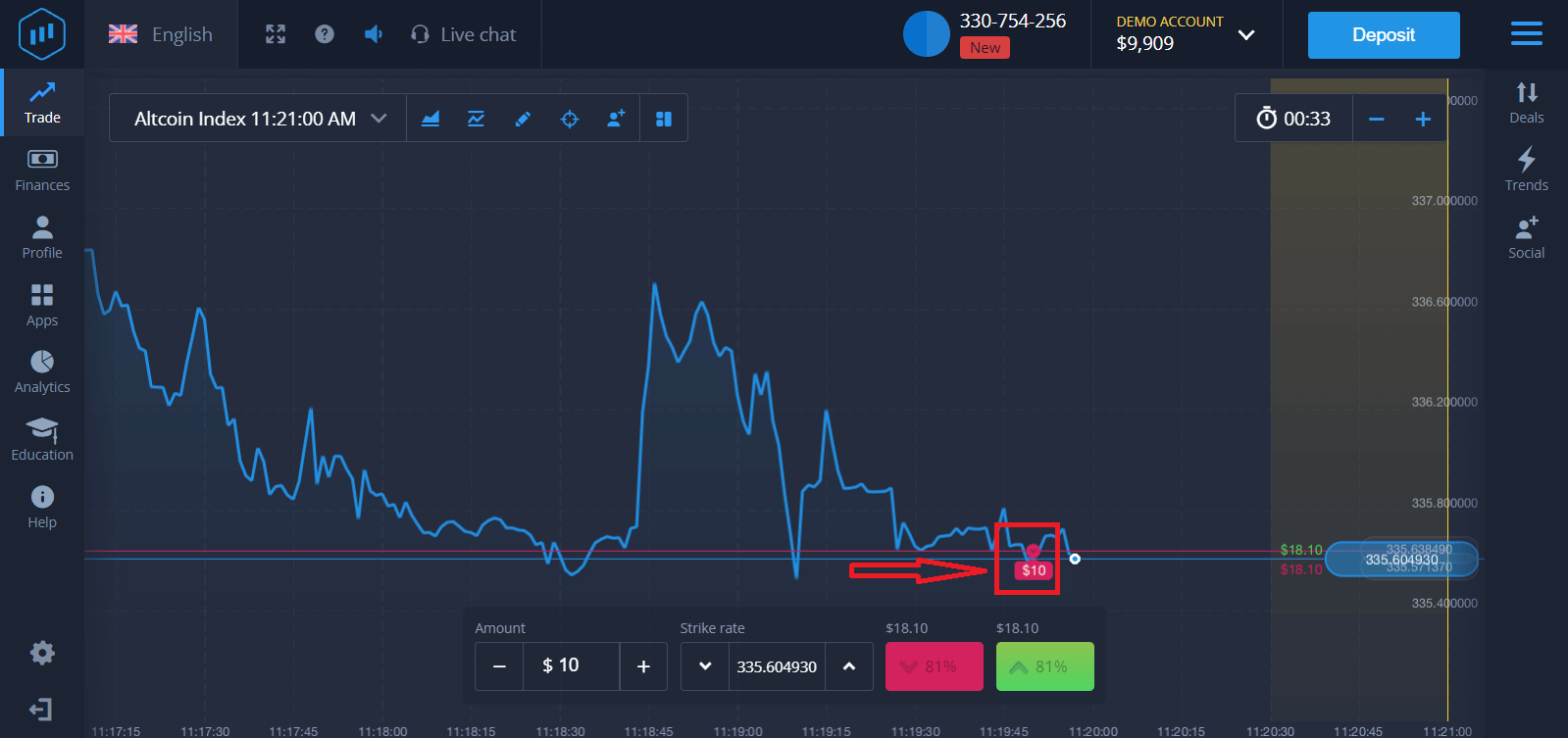
または取引で 注文の進行状況を監視できます
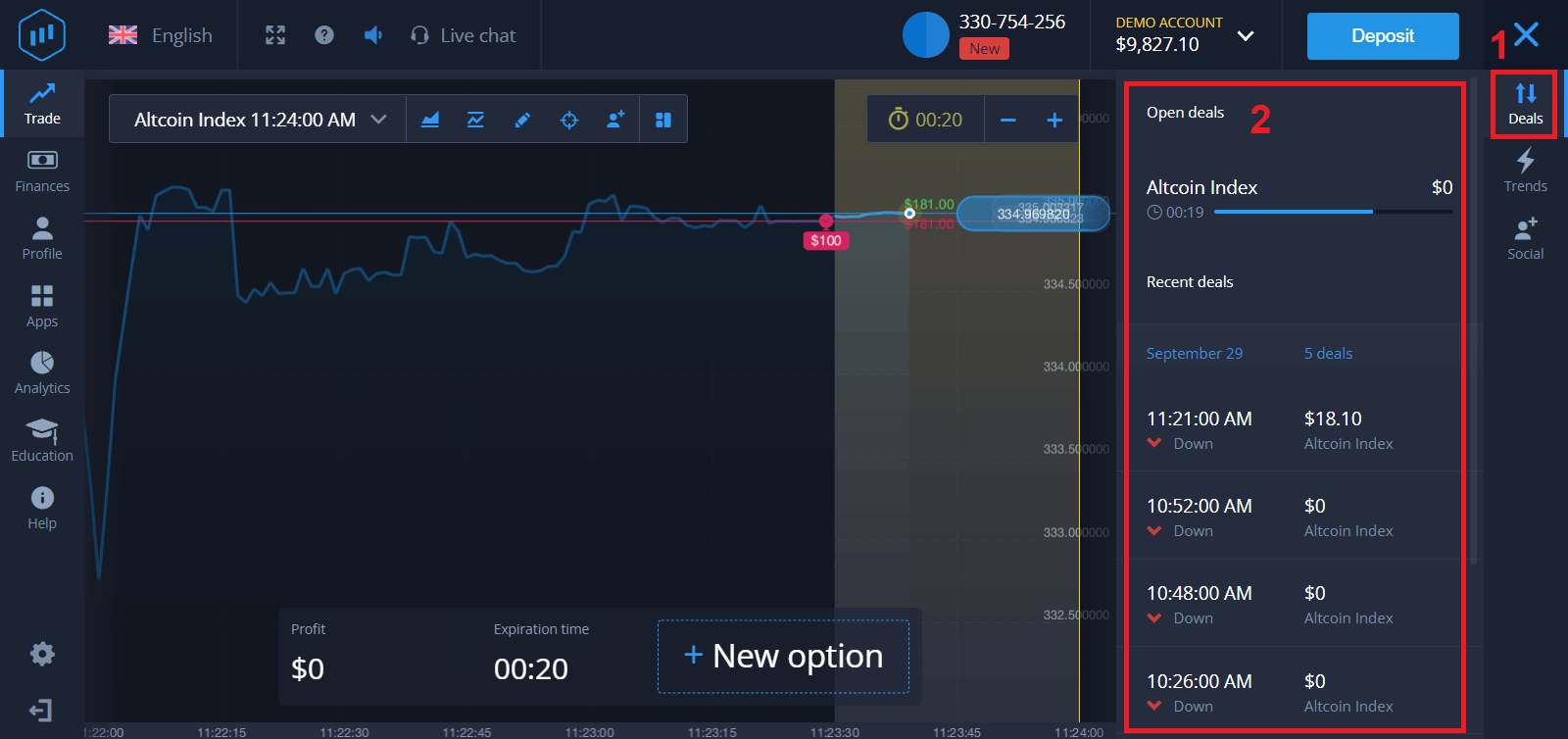
。取引が終了すると、取引結果に関する通知を受け取ります。



